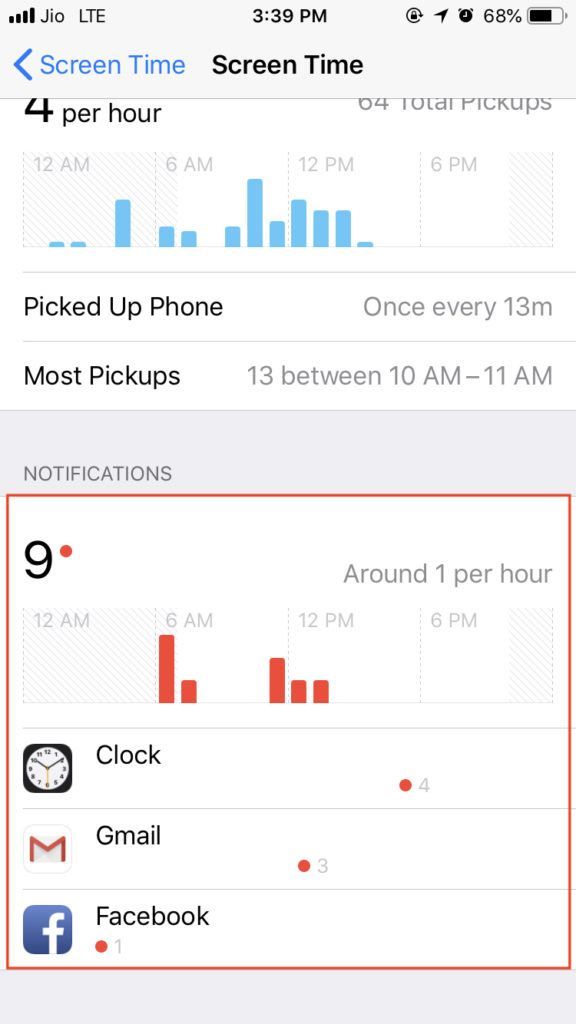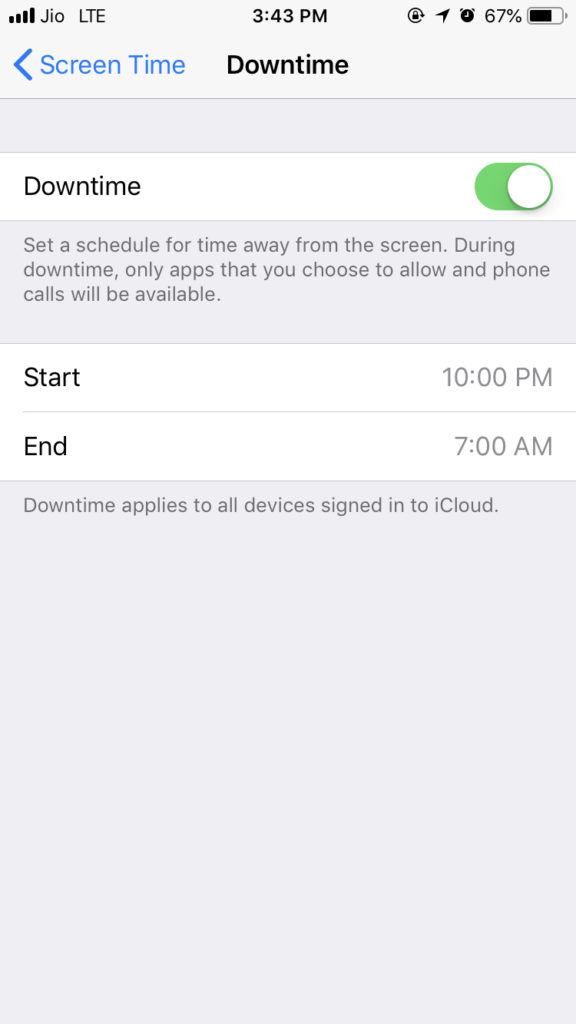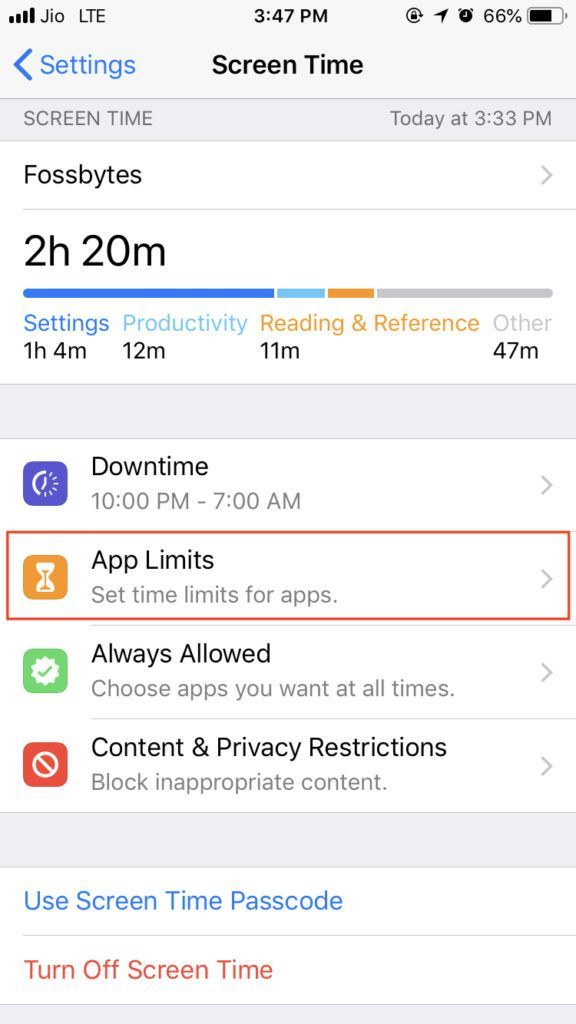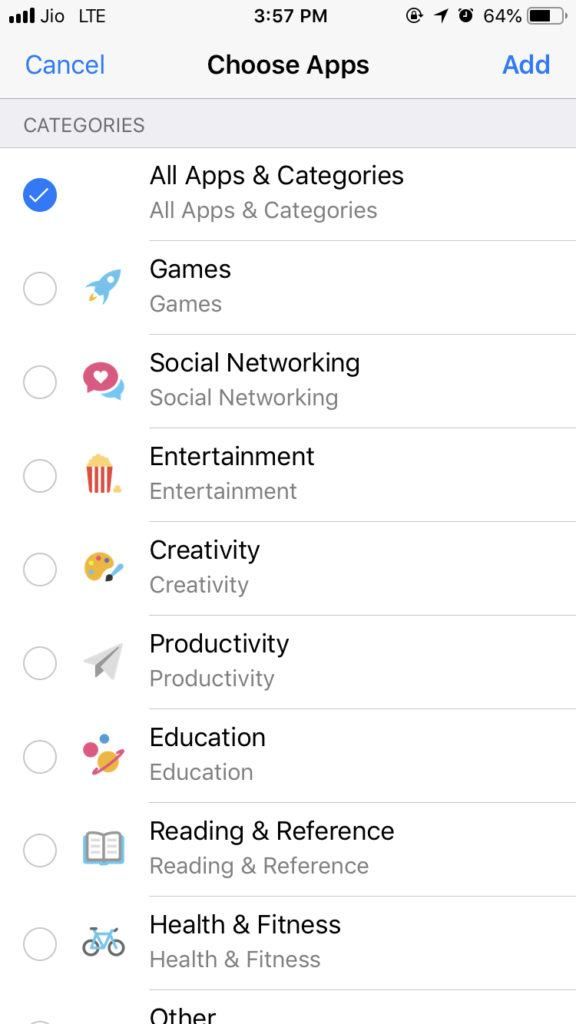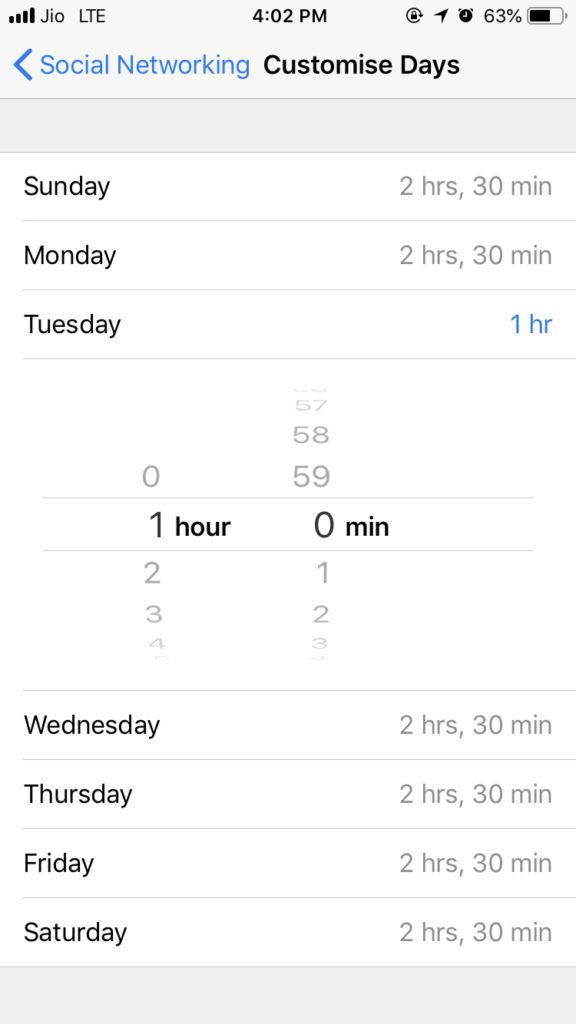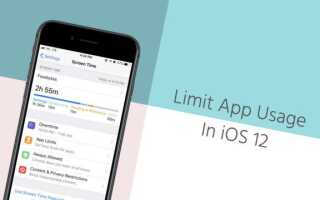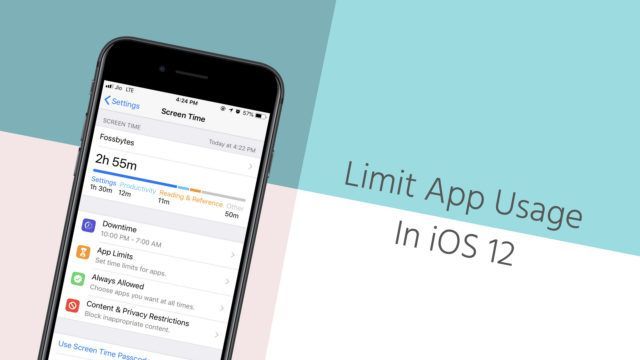
В связи с растущей обеспокоенностью по поводу зависимости от смартфонов и жалоб пользователей на отсутствие какого-либо механизма отслеживания и ограничения использования приложений Apple наконец-то активизировалась. На WWDC 2018 Apple представила функцию «Время экрана» в iOS 12, которая будет решением проблемы.
В iOS 11 также была небольшая хитрая опция для отслеживания использования приложений в iPhone, но эта опция была скрыта глубоко в настройках, поэтому не многие пользователи знали об этом.
Прежде чем начать с мелочей новой функции экранного времени, ознакомьтесь со всеми новыми функциями iOS 12, которые были анонсированы Apple на ежегодной конференции разработчиков в этом году.
Что такое функция времени экрана в iOS 12?
Apple добавила функцию отображения времени на экране, чтобы дать вам более глубокое представление об использовании вашего iPhone и iPad. С помощью этой функции вы сможете детально отслеживать ваши взаимодействия с различными приложениями на вашем iPhone и iPad. Выделенный раздел времени экрана в настройках также показывает, сколько раз вы брали свой телефон в час и как часто вы получаете уведомления.
Как использовать функцию времени экрана?
- Нажмите «Настройки» и прокрутите вниз до функции «Время экрана», которая представлена ниже «Не беспокоить».

- При нажатии на время экрана откроется раздел, в котором вы увидите время использования вашего устройства, разделенное на различные действия, такие как настройки, производительность, чтение справочные и другие в зависимости от установленных приложений и ваших привычек.
 3. Нажмите на указанную информацию, и вы увидите продолжительность самого длинного сеанса и наиболее часто используемые приложения, а также время, потраченное на каждое приложение.
3. Нажмите на указанную информацию, и вы увидите продолжительность самого длинного сеанса и наиболее часто используемые приложения, а также время, потраченное на каждое приложение. 4. При прокрутке вниз вы можете увидеть, сколько раз вы брали свой телефон за период, и интервал времени, в течение которого происходило большинство срабатываний.
4. При прокрутке вниз вы можете увидеть, сколько раз вы брали свой телефон за период, и интервал времени, в течение которого происходило большинство срабатываний. 5. При дальнейшей прокрутке у вас есть возможность проверить частоту уведомлений, которые вы получаете на свое устройство.
5. При дальнейшей прокрутке у вас есть возможность проверить частоту уведомлений, которые вы получаете на свое устройство.
- Вернитесь к главному разделу «Время экрана», здесь у вас есть опция «Время простоя», которую можно использовать для планирования времени вне экрана. С помощью функции простоя iOS 12 вы можете установить время начала и окончания.

Как ограничить время экрана в iPad и iPhone?
Время экрана в iOS 12 позволяет вам устанавливать дневные лимиты для разных категорий приложений, чтобы вы могли ограничить использование приложений и сократить время, которое вы тратите на свое устройство.
- Нажмите на «App Limits» в разделе «Время экрана» в настройках.

- Нажмите «Ограничения приложений», а затем «Добавить лимит», чтобы установить ограничение на время, которое вы тратите каждый раз. Вам нужно выбрать категорию приложения из указанных категорий, для которых вы хотите добавить ограничение.

- Например, здесь я хочу ограничить использование приложения для категории социальных сетей. После нажатия на категорию вы можете установить продолжительность времени, а также у вас есть возможность настроить дни и установить ограничение по времени для каждого дня.

Вы также можете настроить время на экране для семьи, с помощью которого вы можете установить ограничение на устройства ваших детей. Функция Screen Time позволяет родителям отслеживать использование устройств их детьми. Функция настройки экранного времени для семьи избавляет от необходимости загружать стороннее приложение для родительского контроля.
В iOS 12 Apple также предоставила виджет Screen Time в разделах виджетов, доступ к которым можно получить, проведя пальцем прямо по домашнему экрану. Виджет может быть использован для быстрого просмотра вашего времени на экране.
Читайте также: 15 возможностей iOS 12: что нового в обновлении для большого iPhone и iPad?

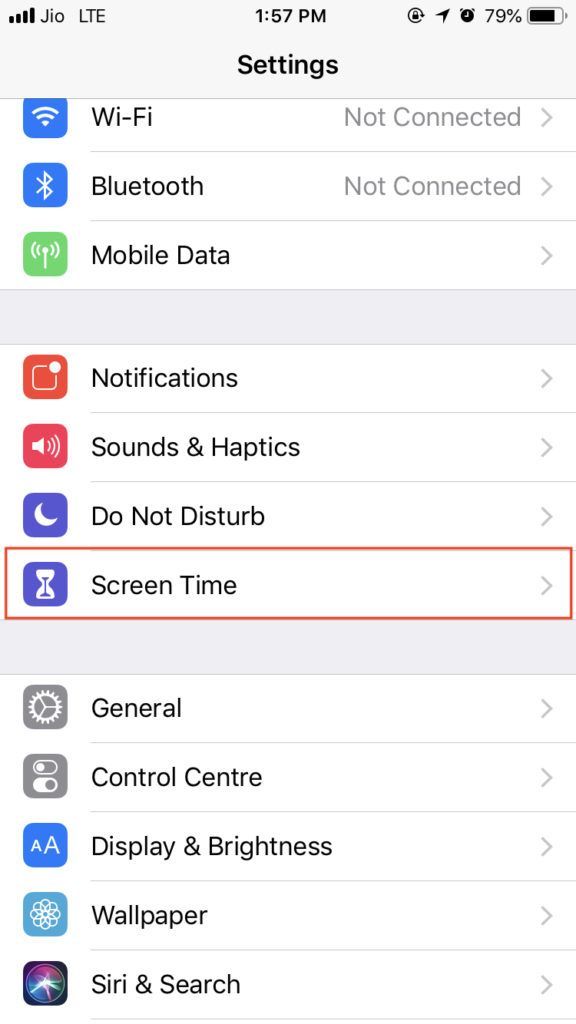
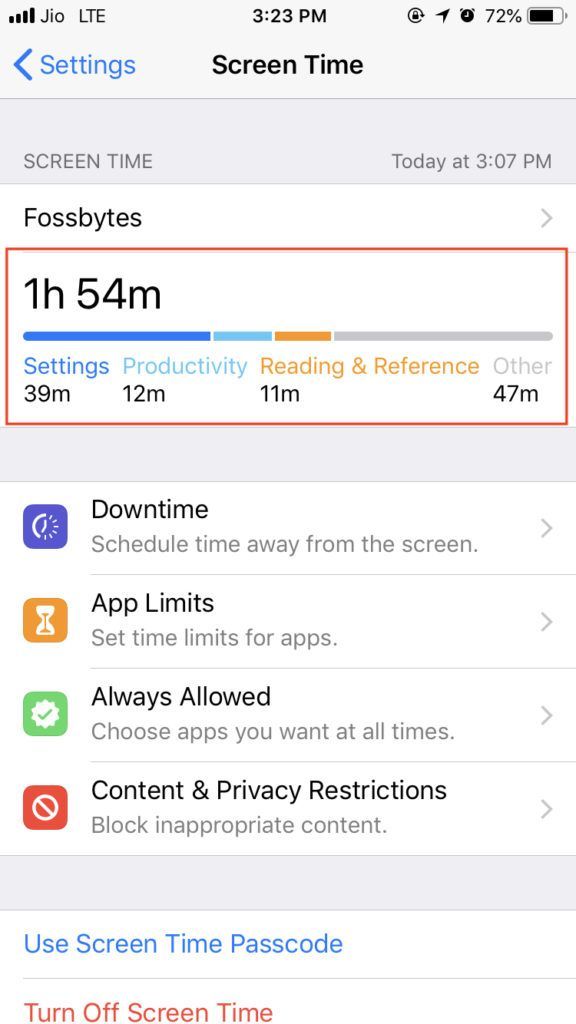 3. Нажмите на указанную информацию, и вы увидите продолжительность самого длинного сеанса и наиболее часто используемые приложения, а также время, потраченное на каждое приложение.
3. Нажмите на указанную информацию, и вы увидите продолжительность самого длинного сеанса и наиболее часто используемые приложения, а также время, потраченное на каждое приложение. 4. При прокрутке вниз вы можете увидеть, сколько раз вы брали свой телефон за период, и интервал времени, в течение которого происходило большинство срабатываний.
4. При прокрутке вниз вы можете увидеть, сколько раз вы брали свой телефон за период, и интервал времени, в течение которого происходило большинство срабатываний.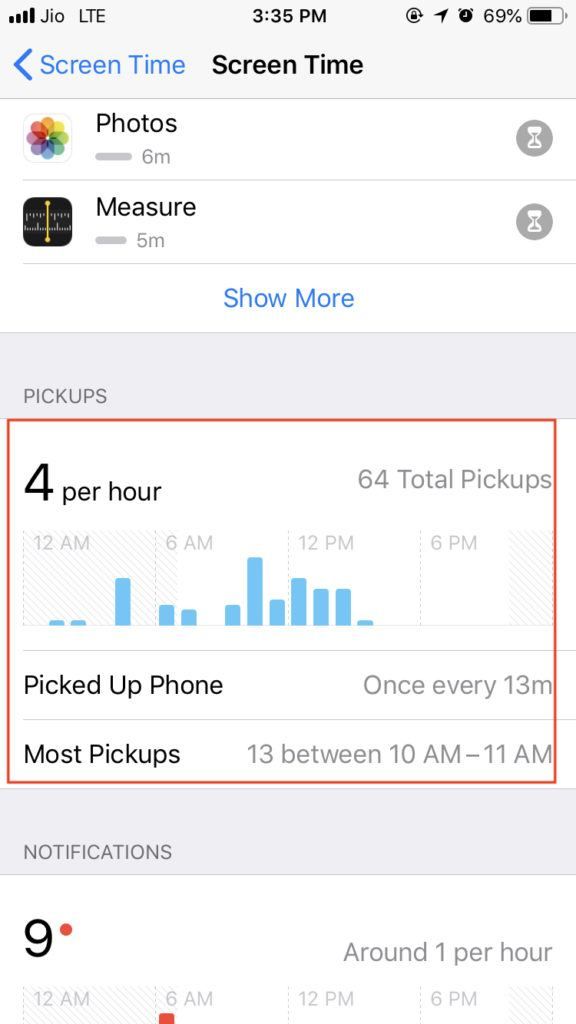 5. При дальнейшей прокрутке у вас есть возможность проверить частоту уведомлений, которые вы получаете на свое устройство.
5. При дальнейшей прокрутке у вас есть возможность проверить частоту уведомлений, которые вы получаете на свое устройство.